거래 공간 템플릿을 사용하여 팀 설정
Outlook용 Copilot for Sales 추가 기능에서만 영업 템플릿에서 협업 공간을 만들 수 있습니다. Dynamics 365 Sales의 향상된 협업 기능을 사용하여 고객 관계 관리(CRM) 계정에 연결된 기본 팀 및 채널을 설정할 수 있습니다. 그러나 영업 템플릿에서 제공하는 미리 정의된 채널 및 고정된 앱은 제공되지 않습니다.
설정 방법에 관계없이 Outlook과 Sales 앱 모두에서 연결된 팀과 채널에 액세스할 수 있습니다.
거래 공간 팀 템플릿을 사용하여 협업 공간을 생성할 때 거래 공간 팀을 생성하거나 기존 팀을 거래 공간 팀으로 설정할 수 있습니다.
기존 팀을 거래 공간 팀으로 설정
Outlook에서 고객과 주고받은 이메일을 열고 Copilot for Sales을 엽니다.
Teams에서 협업카드로 이동하여 영업 기회 이름 위로 마우스를 가져간 다음 거래 공간 설정을 선택합니다.
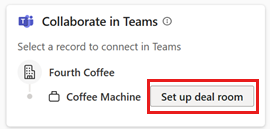
거래 공간 설정 단계에서, 기존 팀 사용을 선택합니다.
팀 선택 단계에서는 자신이 담당하거나 소속된 팀 목록에서 팀을 선택한 후 다음을 선택합니다.
영업 기회의 상위 거래처가 이미 팀에 연결되어 있는 경우 연결된 팀이 거래 공간 채널을 생성할 수 있는 추천 팀으로 표시됩니다. 그러나 나열된 다른 팀에서 채널을 생성할 수 있습니다.

채널 설정 단계에서 필요한 경우 채널 이름을 변경하고 개인 정보 보호 옵션을 선택합니다. 고객과의 협업을 위해 공유 채널을 추가하려면 공유 채널 포함을 선택된 상태로 둡니다.
팀 담당자만 공유 채널을 만들 수 있습니다. 자신이 담당하지 않은 팀을 선택하면 공유 채널을 포함하는 옵션이 비활성화됩니다.
고객과 동료는 공유 채널에 자동으로 추가되지 않습니다. 팀 담당자는 나중에 Teams에서 직접 채널에 구성원을 추가할 수 있습니다.
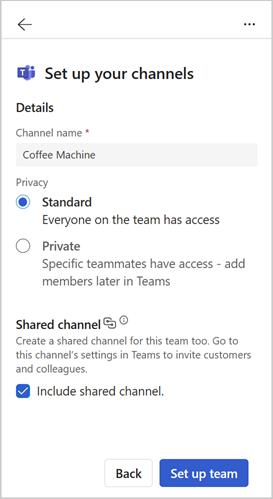
팀 설정을 선택합니다.
팀이 설정되면 확인 메시지가 표시됩니다. Teams에서 열기를 선택하여 새 팀을 확인하세요.
새 팀을 사용하여 Teams에서 협업하는 방법 알아보기.
거래 공간 팀 만들기
Outlook에서 고객과 주고받은 이메일을 열고 Copilot for Sales을 엽니다.
Teams에서 협업카드로 이동하여 영업 기회 이름 위로 마우스를 가져간 다음 거래 공간 설정을 선택합니다.
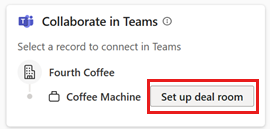
거래 공간 설정 단계에서, 새 팀 만들기를 선택합니다.
팀 설정 단계에서 팀 이름을 변경하고, 필요한 경우 민감도 및 개인 정보 보호를 선택한 후 다음을 선택하세요.
기본적으로 팀 이름은 영업 기회 이름으로 설정됩니다. 테넌트 관리자가 테넌트 설정에서 민감도 레이블 및 개인 정보 보호 옵션을 설정했을 수 있습니다.
관리자가 민감도 옵션을 설정한 경우 팀(비공개/공용)의 개인 정보는 기본적으로 테넌트 관리자 설정으로 설정됩니다.
팀 구성원 추가 단계에서는 내부 협업을 위해 팀의 일반 채널에 추가할 추천 동료를 선택합니다. 나중에 Teams에서 직접 추가할 수 있습니다.

노트
선택한 팀 구성원은 공유 채널에 추가되지 않습니다. 팀 담당자는 Microsoft Teams에서 명시적으로 추가해야 합니다.
팀 구성원은 다음 기준에 따라 추천됩니다.
Dynamics 365: CRM 영업 기회 담당자, 영업 기회 팀 구성원 및 영업 기회가 공유되는 구성원입니다. 영업 기회 담당자가 그룹인 경우 그룹의 구성원이 나열됩니다.
Salesforce CRM: CRM 영업 기회 담당자 및 영업 기회 팀의 구성원입니다. Salesforce에서 영업 기회 팀을 사용하는 방법에 대해 자세히 알아보세요.
채널 설정 단계에서 필요한 경우 채널 이름을 변경하고 개인 정보 보호 옵션을 선택합니다. 고객과의 협업을 위해 공유 채널을 추가하려면 공유 채널 포함을 선택된 상태로 둡니다.
고객과 동료는 공유 채널에 자동으로 추가되지 않습니다. 팀 담당자는 나중에 Teams에서 직접 채널에 구성원을 추가할 수 있습니다.
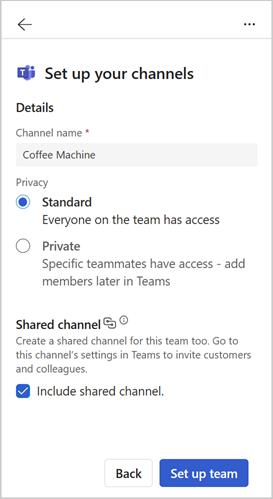
팀 설정을 선택합니다.
기본 일반 채널이 설정되면 확인 메시지가 표시됩니다. Teams에서 열기를 선택하여 새 팀을 확인하세요.
새 팀을 사용하여 Teams에서 협업하는 방법 알아보기.
거래 공간 팀을 구성하는 다른 방법
다음과 같은 방법으로 거래 공간 템플릿을 사용하여 팀을 설정할 수도 있습니다.
Copilot for Sales 창의 영업 기회 카드에서 영업 기회 이름 위로 마우스를 이동한 다음 추가 작업(...)>Teams>거래 공간 설정을 선택합니다. 새 팀 설정 또는 기존 팀을 거래 공간 팀으로 사용.
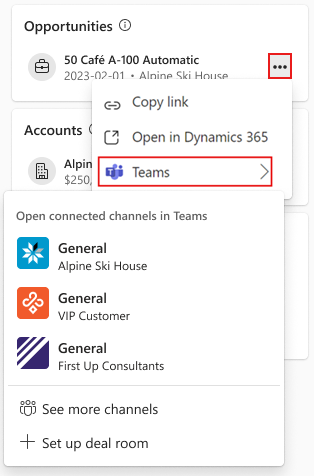
Copilot for Sales 창에서 영업 기회 세부 정보를 볼 때 Teams에서 협업 카드로 이동한 다음 거래 공간 설정을 선택합니다. 거래 공간 팀이 이미 존재하는 경우 표시되는 버튼 이름은 다른 거래 공간 설정입니다. 새 팀 설정 또는 기존 팀을 거래 공간 팀으로 사용.
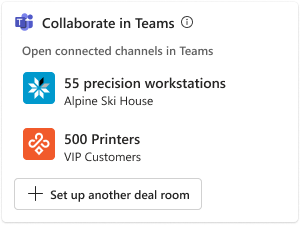
팀을 설정한 후에는 새 팀을 사용하여 Teams에서 협업할 수 있습니다.